场景合成,用Photoshop合成一张夏日清凉啤酒海报
9、加入主体物啤酒。






11、给右边的啤酒新建图层,绘制出产条形,动感模糊,高斯模糊制作成投影。并给其新建图层,添加环境色做剪切蒙版。给左边的啤酒其上面新建土城,添加环境色做剪切蒙版。

12、给右边的啤酒瓶在其图层上从沙漠大背景中Ctrl+J复制出一块,然后用图层蒙版擦拭边缘,让其融合,并用曲线调整层进行调色偏红。产生啤酒瓶从沙漠生长出的效果,左边啤酒瓶制作方法相同。
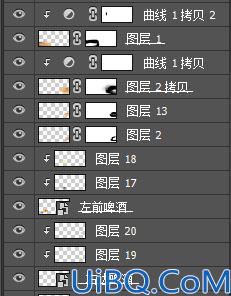



14、添加跑步的人,朝向主体物奔跑,将视觉中心点引向主体位置,给每个人物进行相应的调色,以及加环境色(剪切蒙版)和上面的啤酒瓶融图方法相同。并对其做投影。







15、再加入枯木,蜥蜴,加入环境色剪切蒙版,并分别做轻微高斯模糊(0.4),以及投影的添加,加入飞艇加入环境色剪切蒙版。方法都与前面方法相同。


最终效果:

图片里的元素比较多,要融入场景的东西也比较多,同学们在操作的时候要仔细操作,除了教程给出的素材,同学们可以找其他放进去也是不错的选择,一起来制作一下吧。









 加载中,请稍侯......
加载中,请稍侯......
精彩评论